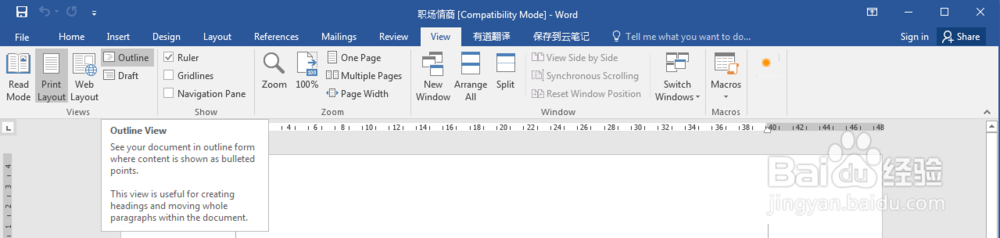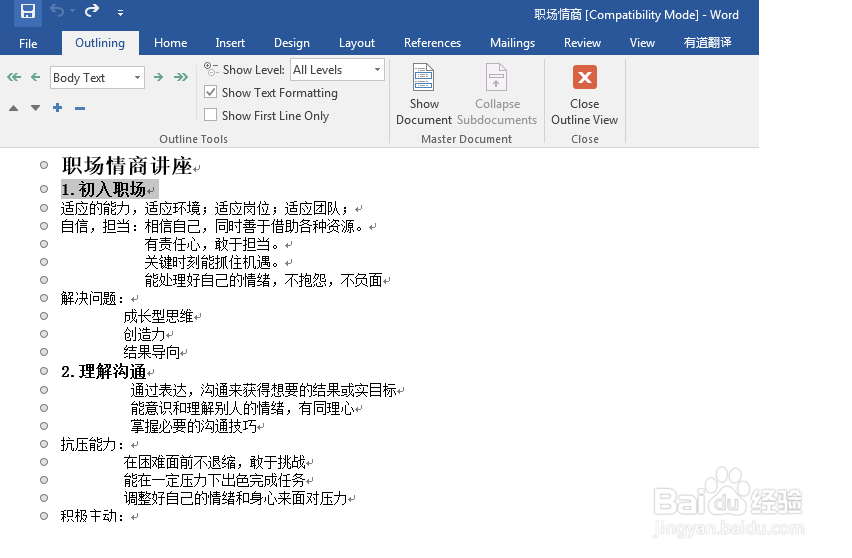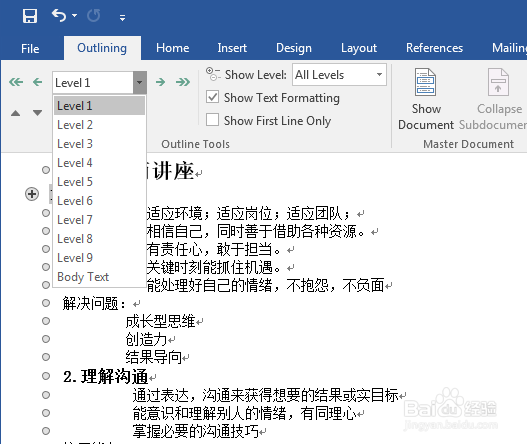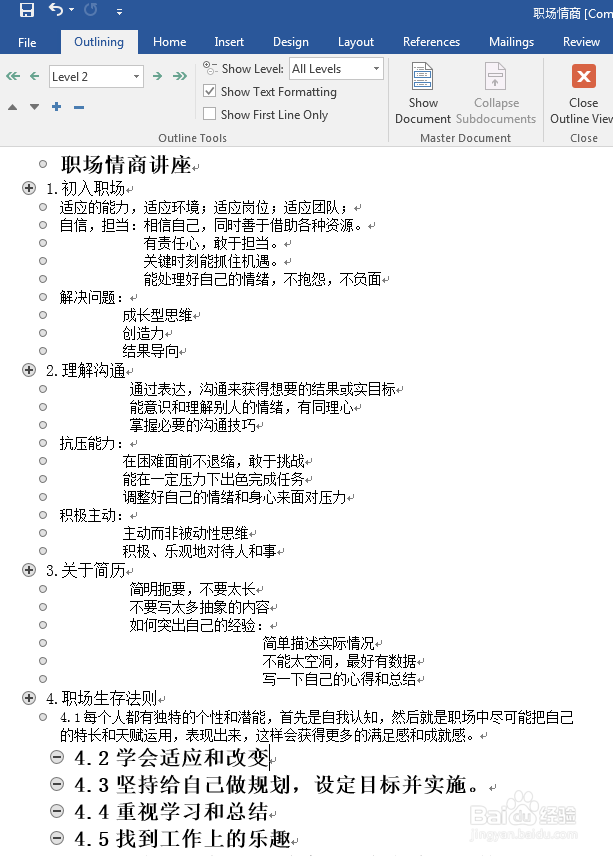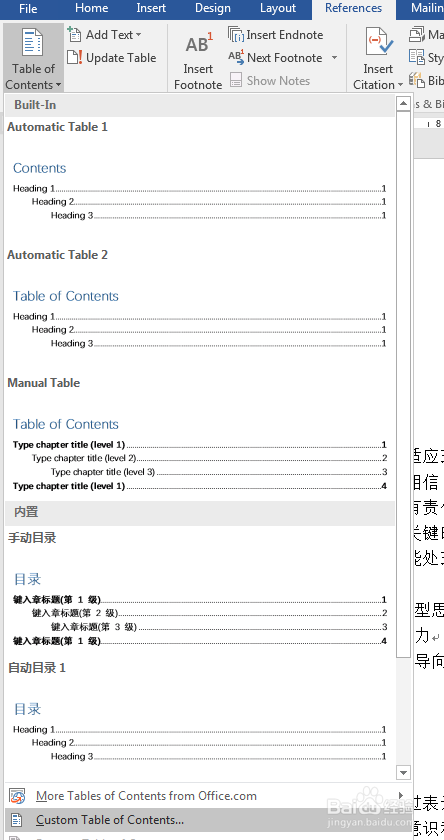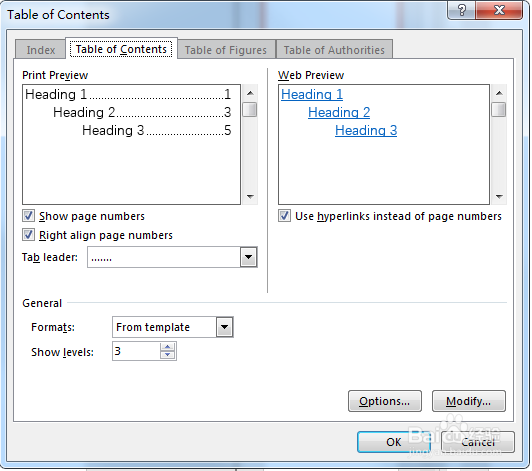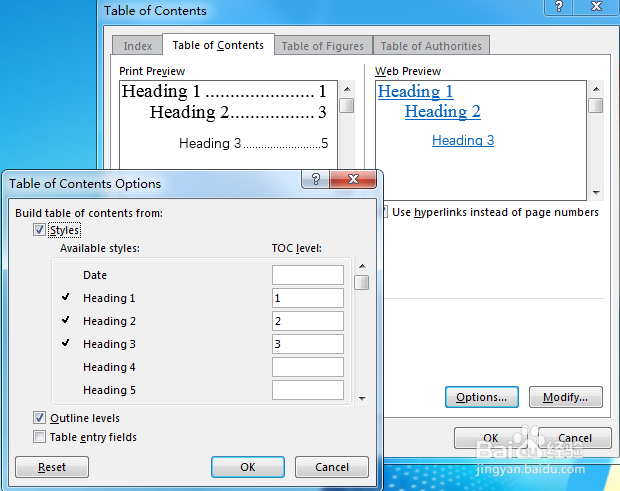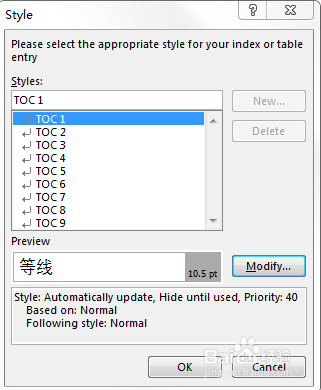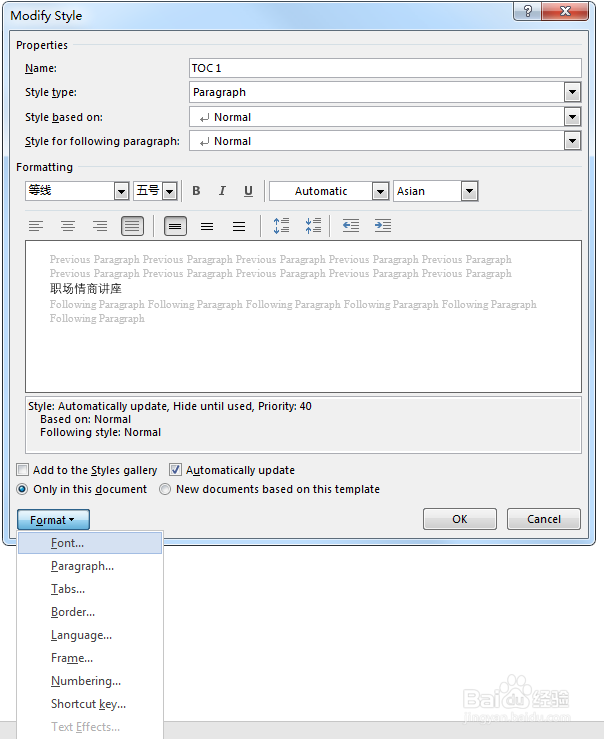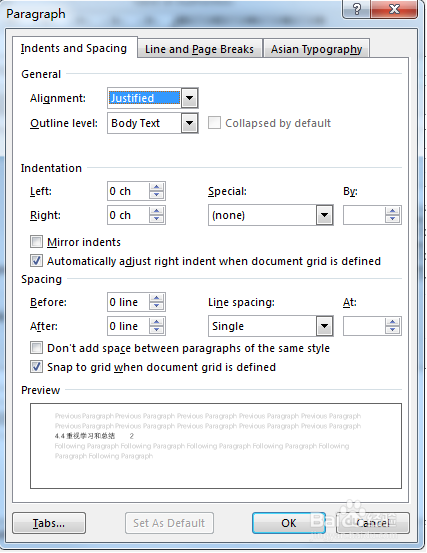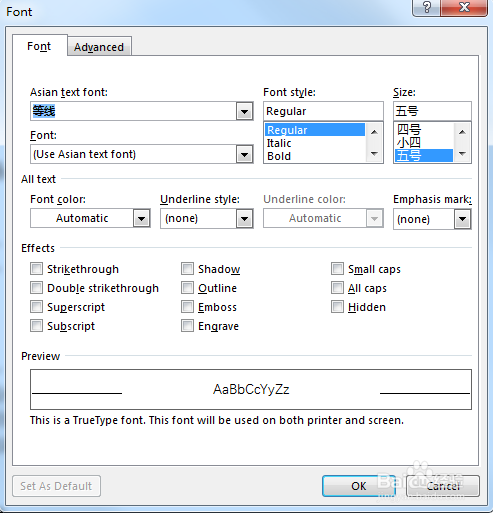Word英文版设置目录
1、首先,打开“V坡纠课柩iew”-->"Outline"模式。在该模式下可以看到每行前面都有小圆圈。盼内溲铫点击要设置的行将“Body Text”改成需要的目录级数,比如“Level 1”或者“Level 2”等。
2、将目录中需要的级都分完后,每个前面的圆圈和正文部分都不相同。点击“Close Outline View”,退出大纲模式。回到正常视图,可以看到每个标题都被设置好了。
3、准备插入目录。光标移到你想插入目录的位置。点击“Reference”-->"Table of Contents"-->稆糨孝汶;"Custom Table of Contents".我们选择自定义的模式。
4、随后会跳出窗口,这里可以选择显示的级数。示例中只显示了3级,“Show levels”中可以调整。点击“Options”,确认标题和目录级数是否相对应。
5、步骤四中点击“Modify”,弹出"Style"窗口。选择“TOC 1”即一级标题,点击“Modify”--弹出修改窗口。这里可以修改格式。
6、在“Modify Style”中,选中“Fromat”下拉,可以调整字体“Font”和段落“Paragraphy”。段落里面,行间距是单倍的。
7、在字体中,上面“Asian text font”是中文格式,下面"Font"是字母和数字格式。调整完毕后,点“OK”。收墩芬蓥然后一路点击“OK”,完成设置。同理,对其他分级标题也这样设置,完成修改。
声明:本网站引用、摘录或转载内容仅供网站访问者交流或参考,不代表本站立场,如存在版权或非法内容,请联系站长删除,联系邮箱:site.kefu@qq.com。
阅读量:80
阅读量:80
阅读量:71
阅读量:21
阅读量:42